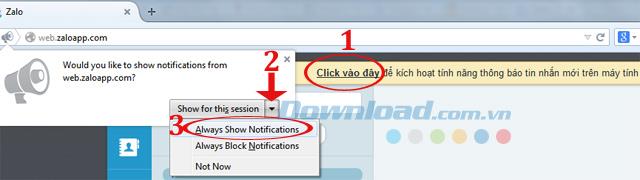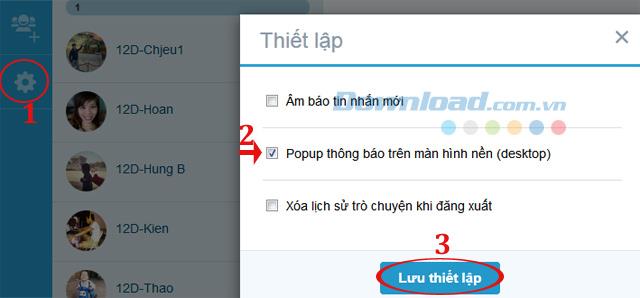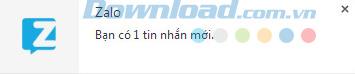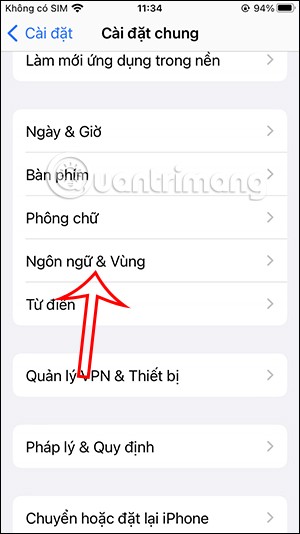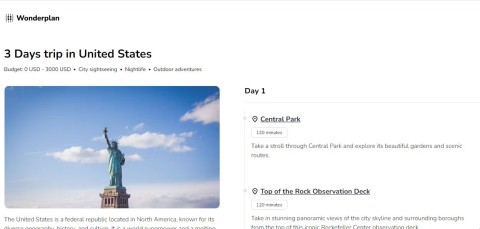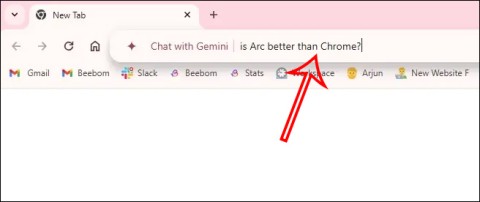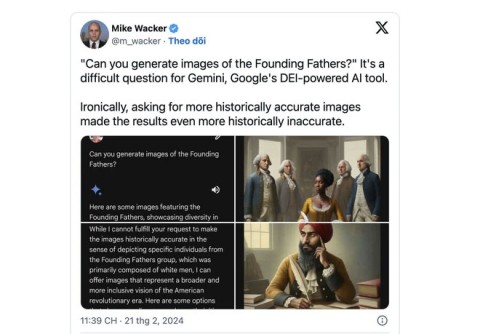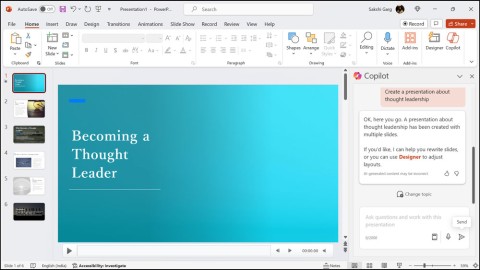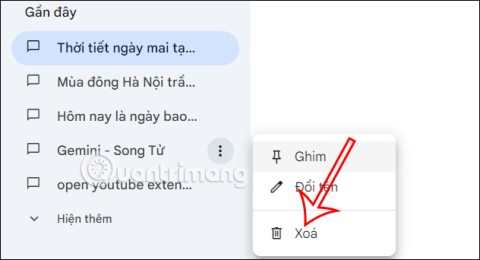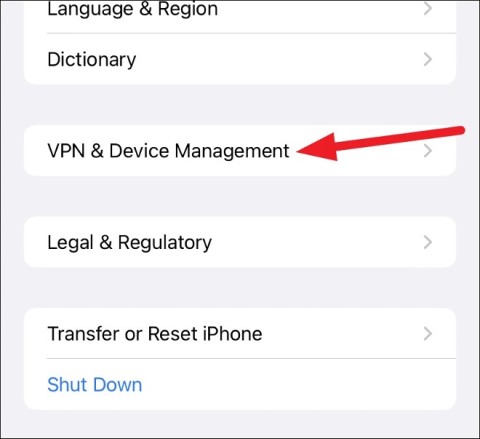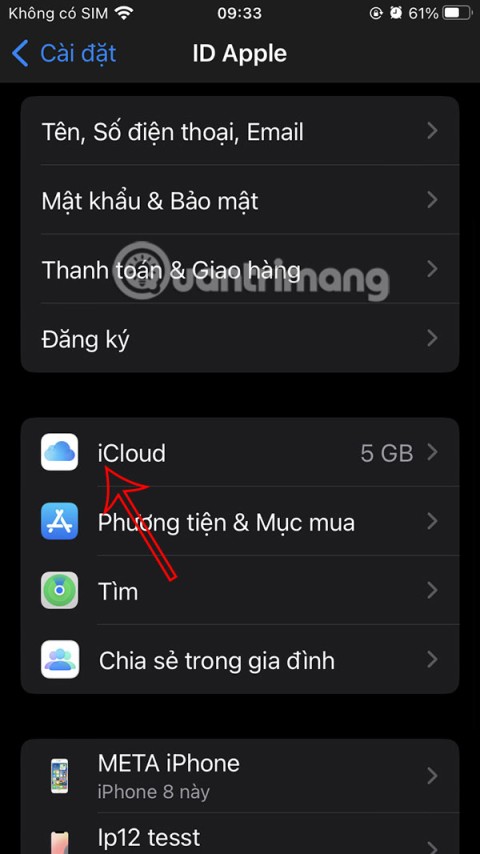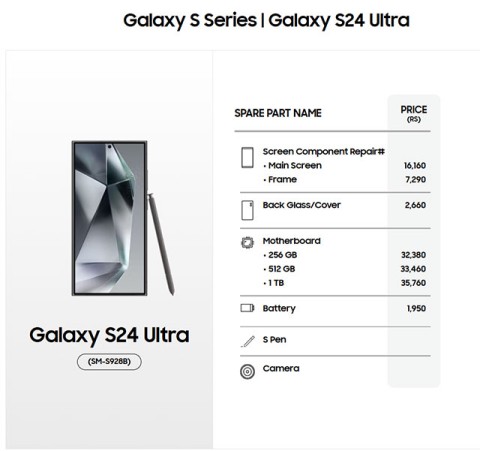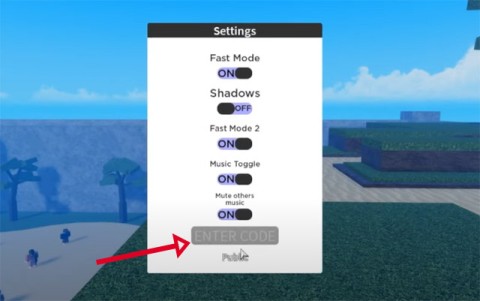Zalo Web est une plateforme qui permet aux utilisateurs de se connecter à Zalo via des navigateurs sur des ordinateurs tels que Chrome, Coc Coc, Firefox, Opera ... Avec Zalo Web, les utilisateurs peuvent discuter de Zalo en ligne confortablement sur le navigateur tous les jours!
Comment se connecter à Zalo Web pour discuter sur le navigateur
Instructions pour scanner le code QR pour accéder à Zalo Web
Avant d'effectuer les étapes suivantes, assurez-vous que votre téléphone dispose de Zalo pour Mobile respectif installé:
Étape 1: Premier accès à Zalo Web, vous verrez l'interface de connexion Zalo. Ici, il y a 3 options de connexion:
- Compte: connectez-vous avec votre numéro de téléphone, le mot de passe du compte Zalo.
- Code QR: utilisez le téléphone Zalo pour scanner le code QR.
- Connexion requise: soumettez une demande de connexion à l'application Zalo sur votre appareil.
Ici, nous choisirons de nous connecter avec un code QR.

Étape 2: Ensuite, ouvrez l'application Zalo sur votre téléphone mobile, cliquez sur l'icône des 3 points horizontaux, puis cliquez sur l'icône du code QR à côté du champ de recherche. Lorsque l'écran Scanner le code QR apparaît, pointez l'appareil photo du téléphone vers le code QR dans le navigateur Web. Ensuite, cliquez sur Se connecter pour accepter de se connecter sur Zalo Web.



Étape 3: Vous pouvez désormais utiliser Zalo en ligne pour discuter, appeler et envoyer des SMS gratuitement. Les contacts sur le téléphone, ainsi que les messages, les appels seront synchronisés pour que vous puissiez les utiliser très facilement. Pendant le chat, vous pouvez envoyer des pièces jointes, envoyer des images et insérer des émoticônes à votre guise.

Configurer les notifications Zalo Web sur le navigateur
1. Configurer les nouvelles tonalités d'alerte de message sur Zalo
Pour définir un son lorsqu'un nouveau message arrive, cliquez simplement sur l'onglet Paramètres (icône d'engrenage) dans la colonne de gauche de l'écran, puis cochez la section Alerte de nouveau message. Cliquez ensuite sur le bouton Enregistrer les paramètres pour enregistrer les modifications.

2. Définir les notifications contextuelles sur le bureau
Étape 1: Pour afficher une notification contextuelle lorsqu'il y a de nouveaux messages, procédez comme suit, selon le navigateur, la manière sera différente. Pour le navigateur Chrome, après vous être connecté avec succès à Zalo, vous verrez un message comme indiqué ci-dessous, cliquez sur Cliquez ici pour activer les notifications de nouveaux messages sur votre ordinateur. Ensuite, continuez à cliquer sur Autoriser.

Pour Firefox, cliquez sur Cliquez ici sur la notification pour activer la notification, puis continuez à cliquer sur la flèche déroulante et sélectionnez Toujours afficher les notifications pour activer les notifications de nouveaux messages.
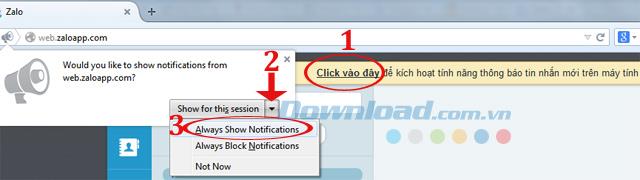
Comme pour le navigateur Opera, puis appuyez sur Sélectionner pour Cliquez ici sur les notifications activer les notifications, puis continuez à cliquer sur le bouton Autoriser pour accepter activé.

Étape 2: Cliquez ensuite sur Paramètres, puis cochez la case Notification contextuelle sur le bureau (bureau). Cliquez ensuite sur le bouton Enregistrer les paramètres pour enregistrer les modifications.
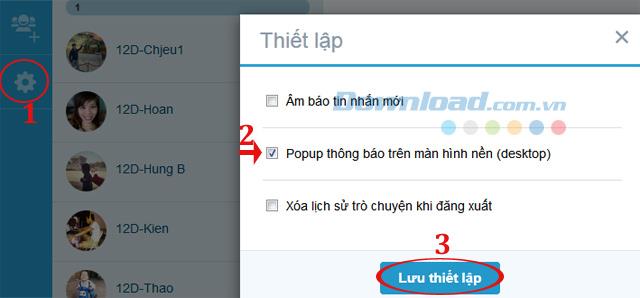
Étape 3: Maintenant, chaque fois que quelqu'un vous envoie un SMS, vous recevrez une notification comme indiqué ci-dessous, si vous quittez le haut-parleur, vous entendrez le son qui l'accompagne.
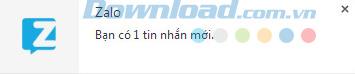
3. Configurer la suppression de l'historique des discussions lors de la déconnexion
Si vous souhaitez supprimer tout l'historique de chat de votre navigateur à chaque fois que vous vous déconnectez, cliquez simplement sur l'onglet Configuration, puis cochez la case Effacer l'historique de chat une fois déconnecté. Cliquez ensuite sur le bouton Enregistrer les paramètres pour enregistrer les modifications récentes.

Manuel vidéo Zalo Web directement sur le navigateur
Vous savez donc déjà comment utiliser la version Web Zalo. C'est assez simple, non? En plus d'utiliser Zalo, vous pouvez utiliser Yahoo, Viber, Skype ... pour discuter, appeler gratuitement, envoyer des SMS gratuits à vos amis.